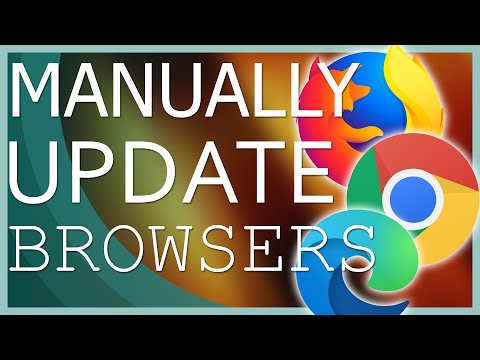
Obsah
- stupňa
- Metóda 1 Aktualizujte prehliadač Google Chrome
- Metóda 2 Aktualizujte prehliadač Mozilla Firefox
- Metóda 3 Aktualizujte program Internet Explorer v systéme Windows 8
- Metóda 4 Aktualizujte program Internet Explorer v systéme Windows 7 / Vista
- Metóda 5 Aktualizujte Apple Safari v systéme Mac OS X
Neustála aktualizácia internetového prehliadača vám umožní využívať výhody nových funkcií prehliadača a tiež chrániť váš systém. Váš internetový prehliadač je v predvolenom nastavení automaticky aktualizovaný, ale aktualizácie môžete vyhľadávať a inštalovať aj ručne.
stupňa
Metóda 1 Aktualizujte prehliadač Google Chrome
-

Na počítači spustite reláciu prehliadača Google Chrome. -
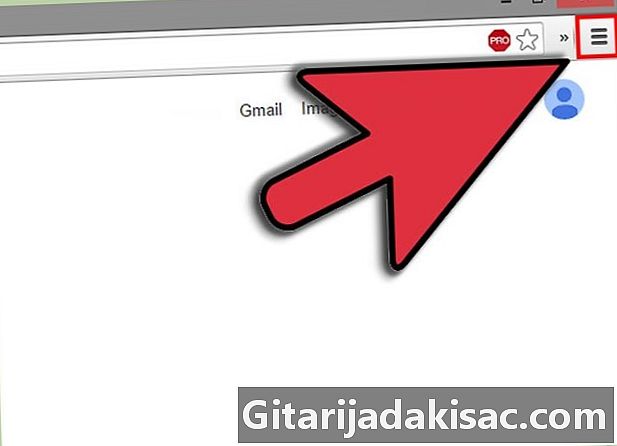
Kliknite na tlačidlo ponuky Chrome v pravom hornom rohu prehliadača Chrome. -
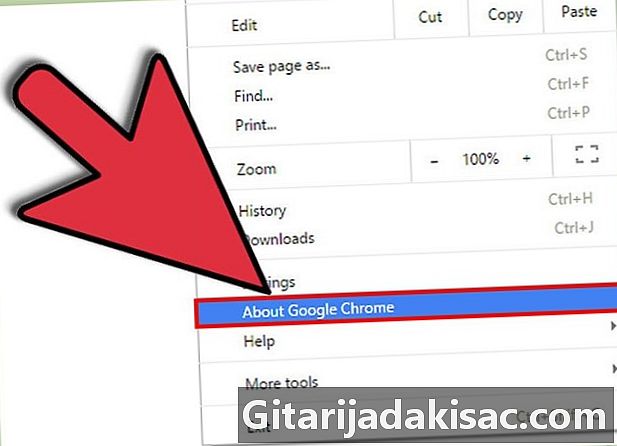
Kliknite na Aktualizujte prehliadač Google Chrome. -
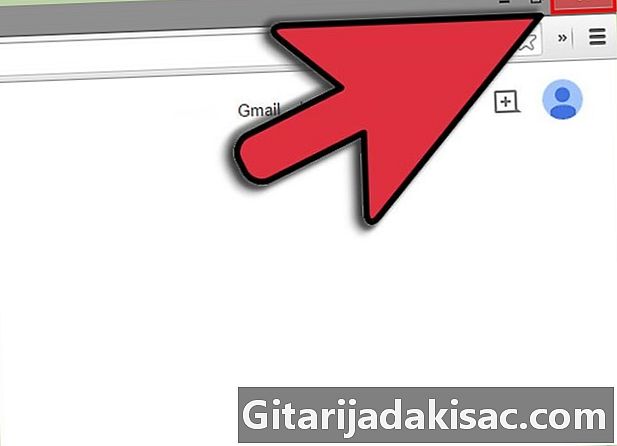
Kliknite na reštart. Prehliadač sa zavrie, aby mohol aplikovať nové aktualizácie, a znova sa otvorí so všetkými predtým otvorenými oknami a kartami.- Kliknite na Teraz nie použiť aktualizácie pri najbližšom reštarte prehliadača.
- Ak používate prehliadač Chrome v systéme Windows 8, zatvorte všetky otvorené relácie a reštartujte prehliadač a nainštalujte aktualizácie.
Metóda 2 Aktualizujte prehliadač Mozilla Firefox
-
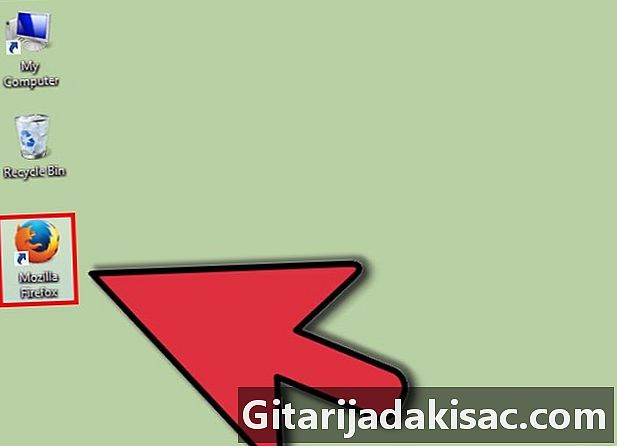
Prihláste sa do prehliadača Firefox na počítači. -
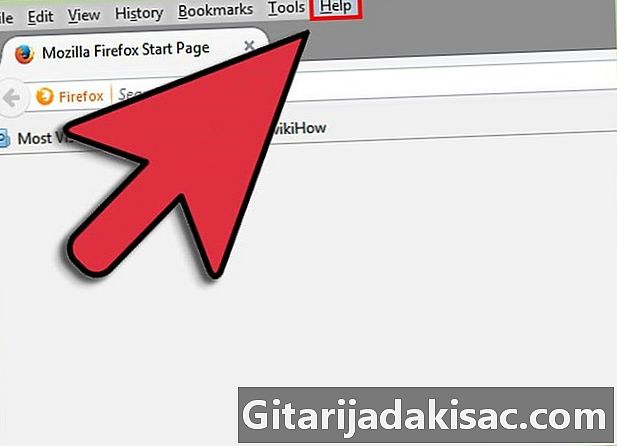
Kliknite na Firefox na paneli s ponukami prehliadača. -
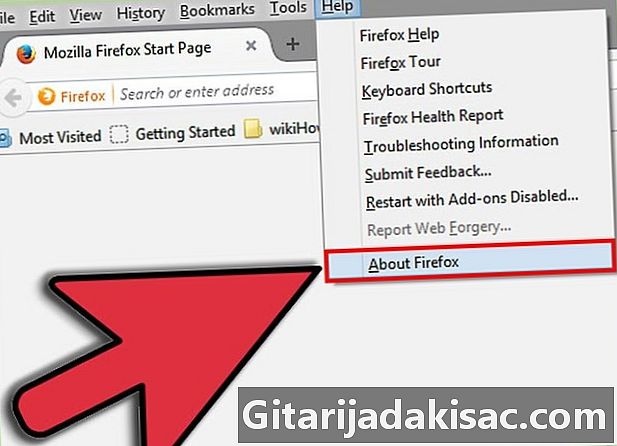
vybrať O prehliadači Firefox. Firefox skontroluje nové aktualizácie a automaticky ich stiahne -
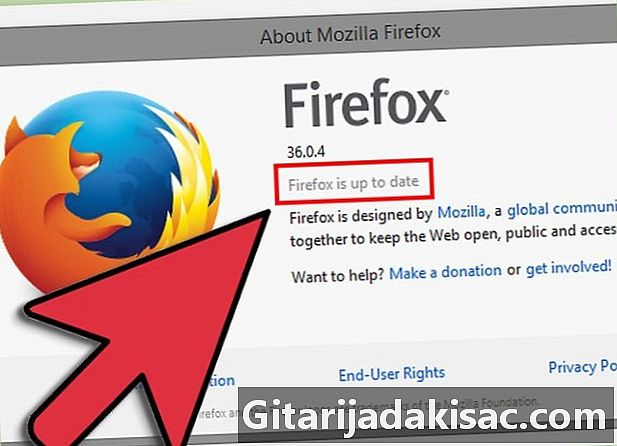
Kliknite na Reštartujte aktualizáciu. Firefox zatvorí váš prehliadač, použije nové aktualizácie a automaticky sa reštartuje.
Metóda 3 Aktualizujte program Internet Explorer v systéme Windows 8
-

lis nastavenie na pravej strane relácie.- Ak používate myš, namierte kurzor na pravý dolný roh obrazovky a presuňte kurzor na nastavenie.
-
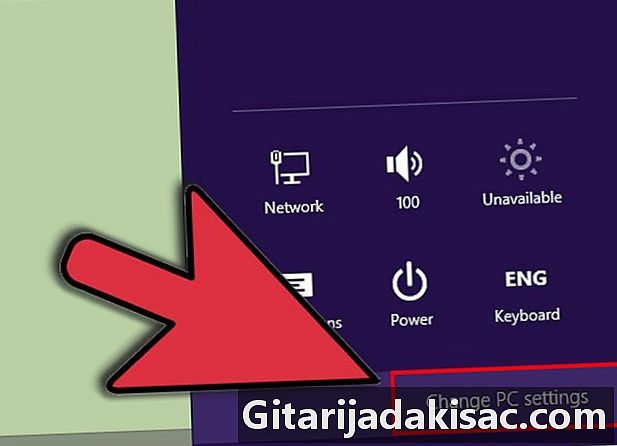
Kliknite na Zmeňte nastavenia počítača. -
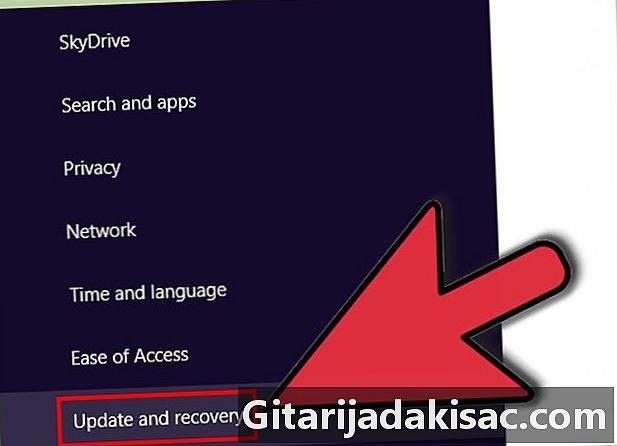
Kliknite na Aktualizácia a obnova. -

Kliknite na Vyhľadajte teraz. Systém Windows vyhľadá nové aktualizácie vrátane programu Internet Explorer. -
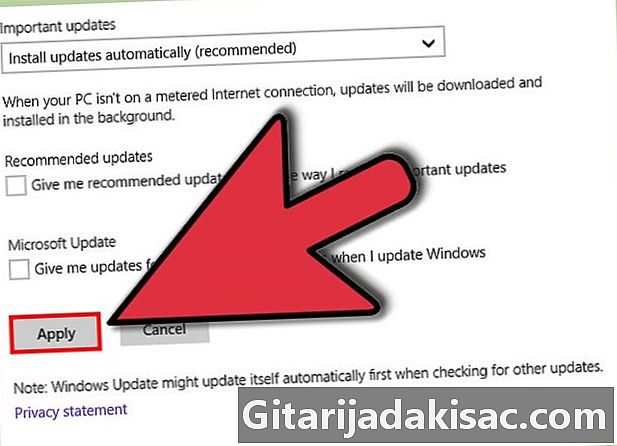
Kliknite na Nainštalujte aktualizácie použiť nové aktualizácie spoločnosti Microsoft. Váš počítač použije všetky nové aktualizácie na váš počítač vrátane programu Internet Explorer.- Ak v súčasnosti nechcete použiť iné aktualizácie systému Windows, pred kliknutím na začiarkavacie políčka uvedených aktualizácií, ktoré nie sú programom Internet Explorer, zrušte začiarknutie políčok. Nainštalujte aktualizácie.
Metóda 4 Aktualizujte program Internet Explorer v systéme Windows 7 / Vista
-
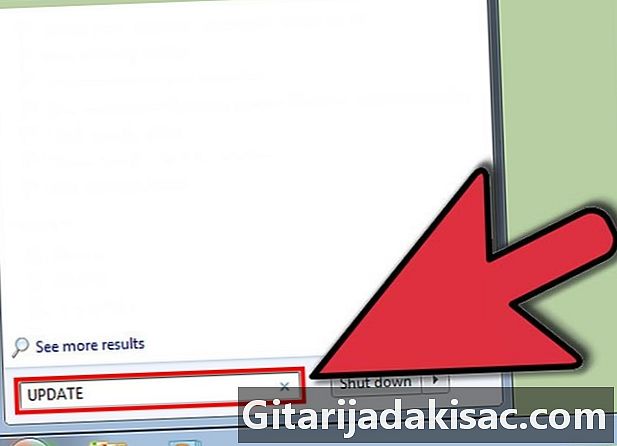
Kliknite na štart a typ aktualizovať vo vyhľadávacom poli. -
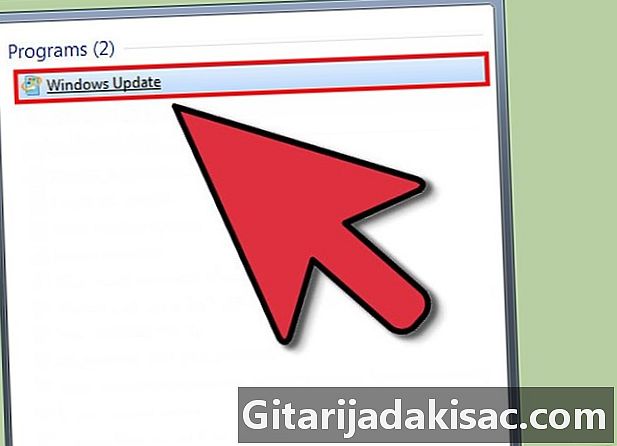
Kliknite na Aktualizujte systém Windows v zozname výsledkov vyhľadávania. Zobrazí sa obrazovka aktualizácie systému Windows. -
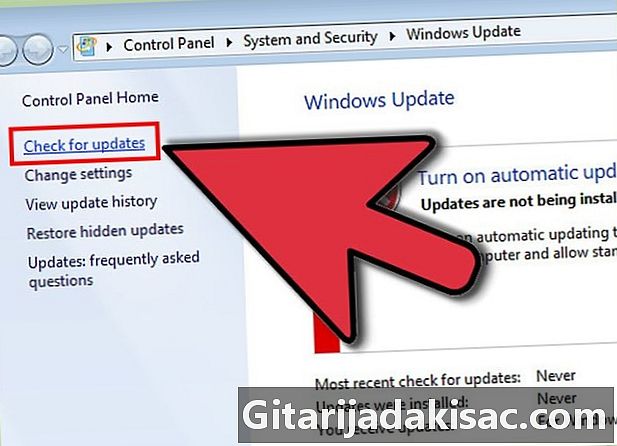
Kliknite na Vyhľadajte aktualizácie v ľavom paneli Aktualizujte systém Windows. Systém Windows začne vyhľadávať nové aktualizácie vrátane programu Internet Explorer. -
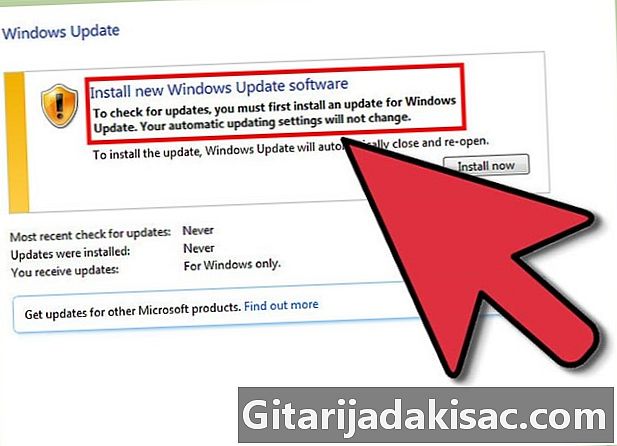
Kliknutím zobrazíte a vyberiete aktualizácie zistené systémom Windows.- Ak vás spoločnosť Microsoft informuje, že nie sú k dispozícii žiadne aktualizácie, môžete okno zatvoriť.
-
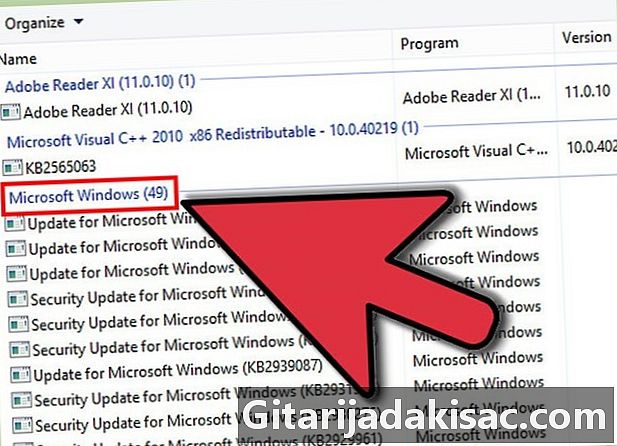
Skontrolujte zoznam aktualizácií a zistite, či je k dispozícii aktualizácia pre program Internet Explorer. -
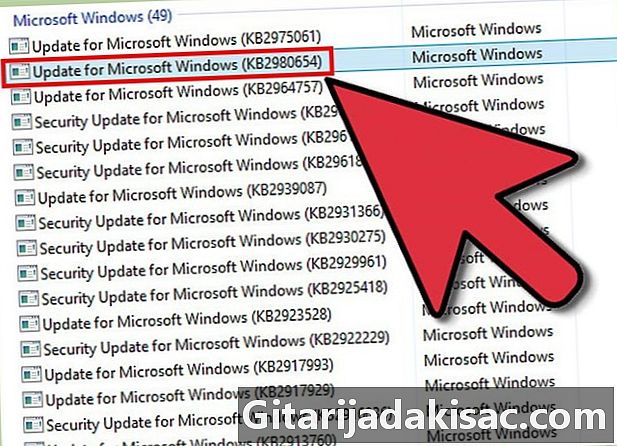
Začiarknite políčka všetkých aktualizácií programu Internet Explorer, ktoré chcete použiť v prehliadači. -
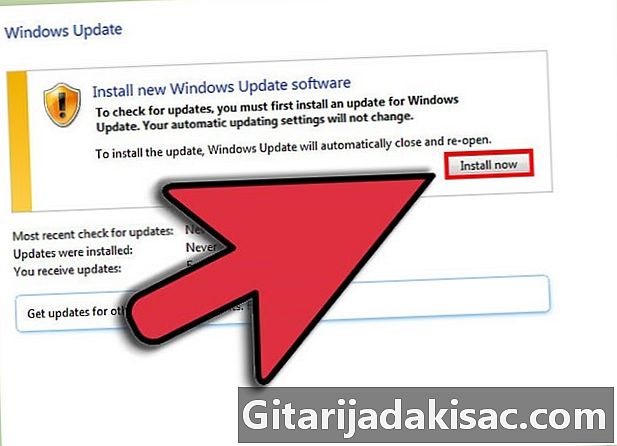
Kliknite na OK, potom vyberte Nainštalujte aktualizácie. Systém Windows začne používať aktualizácie programu Internet Explorer, ktoré ste vybrali.
Metóda 5 Aktualizujte Apple Safari v systéme Mac OS X
- Kliknite na ponuku jablko a vyberte Predvoľby systému.
- Kliknite na App Store potom ďalej Zobraziť aktualizácie. Na obrazovke sa zobrazí okno s aktualizáciami.
- Prejdite si zoznam aktualizácií a vyhľadajte aktualizácie prehliadača Safari.
- Kliknite na tlačidlo aktualizovať v blízkosti aktualizácie Safari.
- V prípade potreby zadajte heslo správcu počítača Mac. Spoločnosť Apple použije aktualizácie prehliadača Safari.